Rational Rose的基本操作.docx
《Rational Rose的基本操作.docx》由会员分享,可在线阅读,更多相关《Rational Rose的基本操作.docx(23页珍藏版)》请在冰豆网上搜索。
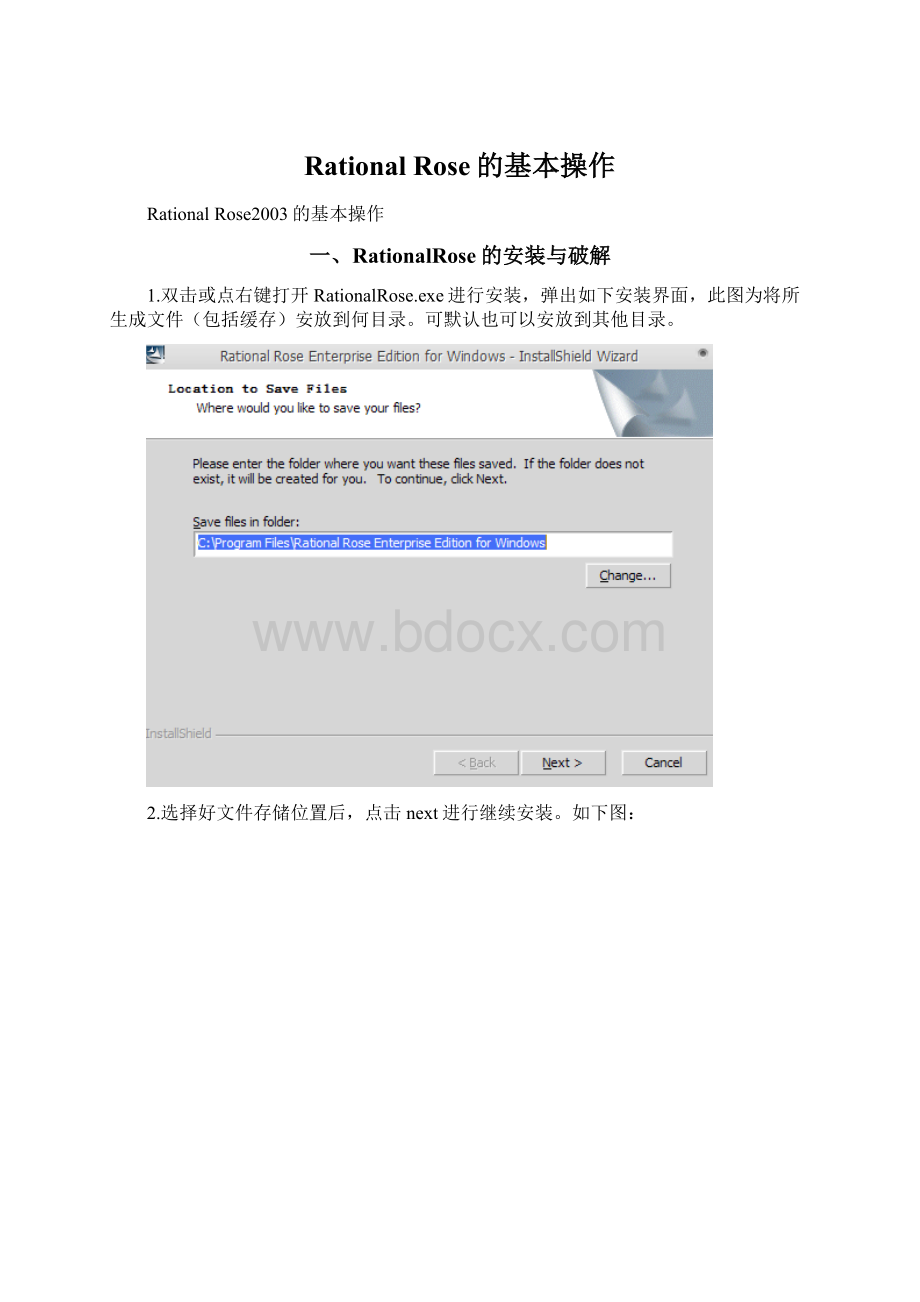
RationalRose的基本操作
RationalRose2003的基本操作
一、RationalRose的安装与破解
1.双击或点右键打开RationalRose.exe进行安装,弹出如下安装界面,此图为将所生成文件(包括缓存)安放到何目录。
可默认也可以安放到其他目录。
2.选择好文件存储位置后,点击next进行继续安装。
如下图:
3.点击下一步,弹出如下所示,我们选择第二个。
第一个指:
管理浮动和命名用户对Rational产品的许可证密钥。
第二个指:
一个基于UML,模型驱动的开发人员,架构师和分析师的开发工具。
RationalRose的企业提供可视化和数据建模,来回工程和跨组件一套广泛的支持平台测试。
如下图:
4.继续安装,弹出如下界面,直接进行下一步。
然后如图一步步操作。
5..现在开始正式的Rose软件安装,选择同意安装协议,进行安装,如下图。
6..选择软件安装目录,默认安装在c盘,建议安装在默认文件夹内。
7.弹出如下图界面时不要选择,直接next就好。
因为在不清楚自己需要什么组件的情况下取消一些组件会使操作时缺失部分功能。
默认安装全部组件,虽然会多用去一些硬盘空间。
8.点击Instal开始安装。
安装过程如下图。
9.安装时QQ电脑管家或360弹出选框时请选择允许,以免安装失败。
如果觉得开机启动不必要,可在安装完成后取消开机启动。
10.弹出如下界面时表示rose已经完整安装成功,两选项指直接打开软件和打开介绍文本。
直接点击finish完成。
11.点击finish后自动弹出如下提示,直接点击取消,这事要求激活界面,先不管。
直接取消并退出再说。
12.关闭后,我们从程序中打开rose,发现弹出激活框。
需要激活。
完全关闭rose软件。
找到按本文提示下载的文件,其中有个文件夹叫破解。
将其中的rational_perm.dat文件替换到c:
\ProgramFiles\Rational\Common目录下(此目录为默认软件安装的路径,自己选择安装目录的需要自行修改)。
注意是rose安装目录而不是文件缓存目录。
13.替换掉rational_perm.dat文件,破解完成。
本软件不建议汉化,网上现成的汉化软件只有10几兆,缺失很多动态链接库。
14.安装破解完成,可以尽情的建模啦。
打开操作界面如下图:
15.关于应用rationalrose后退出时报错:
"MEM_BAD_POINTER";解决方法:
解压后有一个shw32.dll文件,用它替换c:
\ProgramFiles\Rational\Common\Rose目录下的同名文件即可。
二、使用Rose建模
1、进入Rose。
选择开始—所有程序—RationalSoftware—RationalRoseEnterpriseEdition
2、进入后在弹出的窗口选择使用的框架,可以选择J2SE1.4,单击OK。
3、稍等一会儿将出现Rose的界面,观察一下窗口的分布。
4、保存模型,单击右键选择Save,或者从菜单栏选择【file--Save】
或者
5、模型的命名以“学号+姓名—实验编号”的格式,如201101011123李立—实验1
6、在左侧浏览区窗口选择UseCaseView,单击右键选择【New—UseCaseDiagram】
7、可为用例图命名,例如uc01。
8、双击浏览区中用例图的名称uc01,打开用例图。
9、使用工具条中的工具,设计用例图。
(2)在图中的工具栏选取Actor图标,在右边的图中添加一个Actor,并输入名称:
administrator,如图1.2所示。
(3)在左边的工具栏中,选取用例的图标,在右边的图中画出一个用例,并输入用例的名称:
login。
图1.2
(4)按照步骤(3),绘制出如图1.4和图1.5的两个用例。
图1.3
图1.4
图1.5
(5)在绘出了用例后,接下来的是绘制参与者与用例实现,如图1.6所示。
图1.6
(6)根据步骤(5),同时完成如图1.7和图1.8。
此时,删除读者用例图就到此完成。
其系统查询读者信息等其他的功能会在时序图和活动图中描绘。
(7)根据分析情况,进一步添加或细化用例图。
图1.7
图1.8
10添加用例描述
双击SelectCourse用例,弹出UseCaseSpecification对话框
在Documentation文本框中可以书写该用例的事件流